如果你要擺脫一臺舊電腦,或者陞級硬碟或SSD以獲得更大、更快或更新的東西,你需要確保你的數據從舊硬體中清除乾淨。為什麼?因為如果你不這樣做,其他人可以很容易地獲得驅動器,並查看你的所有個人檔案和資料夾。
在你把舊的硬碟砸成碎片之前,你應該做的第一件事就是備份上面重要的東西。任何家庭照片,工作檔案,財務細節,電子郵件-任何對你重要的數據。您可以將其傳輸到外部驅動器,發送到雲存儲提供商,或完全尅隆驅動器。不管你怎麼做,在清理硬碟之前一定要做,因為你最不想做的就是忘記,然後發現自己試圖在事後將損壞的硬碟拼凑起來,試圖恢復它。
如何在Mac上擦除磁碟
步驟1:運行磁碟工具程式
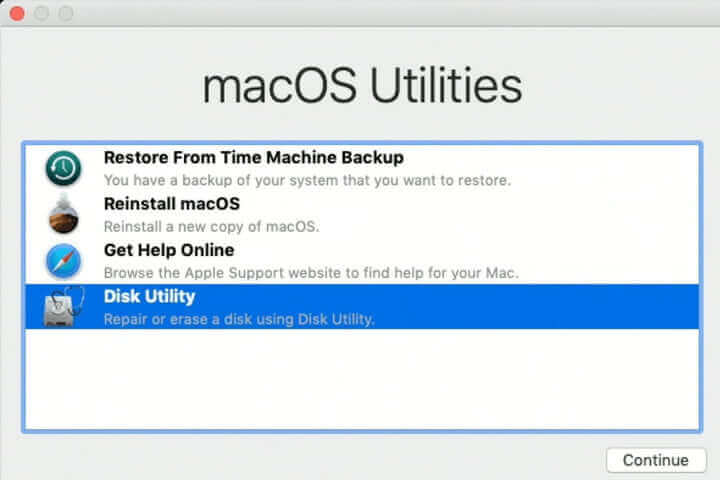
MacOS的內置磁碟工具程式非常棒,對於一般的硬碟擦除來說已經足够了。通過打開Mac並按住Command+R啟動到macOS Recovery來訪問它。繼續按住直到看到Apple徽標或地球儀為止。macOS實用程式視窗應該很快就會打開。
從選項清單中,選擇磁碟工具程式。
步驟2:選擇要擦除的磁碟
從頂部功能表列中選擇“查看”,然後選擇“顯示所有設備”。使用左側選單,選擇要擦除的磁碟。
步驟3:選擇擦除選項
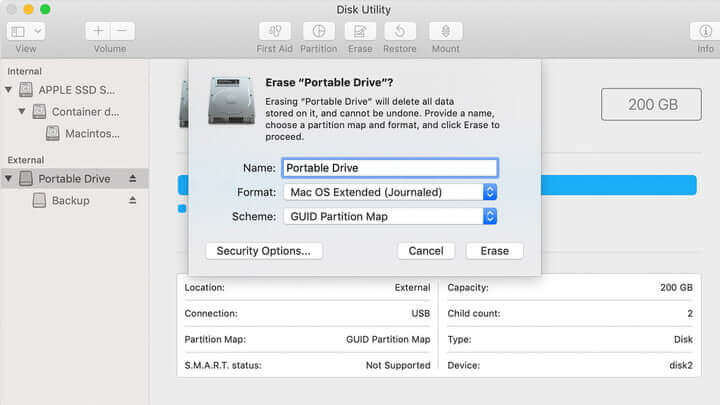
選擇頂部選單中的“擦除”選項卡。删除卷後,請為其選擇新名稱。選擇APFS格式,除非計畫在以後的驅動器上安裝Mac OS的High Sierra之前的版本(在這種情況下,選擇macOS Extended)。對於方案,選擇GUID分區映射。
如果要擦除SSD,請跳到下一步。如果你用的是硬碟,你可以讓擦除更有效一些。要執行此操作,請選擇“安全選項”,然後使用下一頁上的滑塊更改擦除工具對驅動器進行擦除的次數。不止一個就夠了,任何超過三個的都可能是殺傷力過大。
步驟4:删除數據
如果您確定已備份了所有重要數據(此步驟後不再返回),請選擇“擦除”。
物理銷毀驅動器
除了上述删除數據的數位方法之外,另一種方法是物理銷毀驅動器,如果您想確保任何人都無法恢復您的數據,也可以使用第二種方法。
如果你是方便的類型,你可以拉硬碟磁碟-實際的磁碟,零和一,組成你的資料存儲在-和沙子表面或錘,直到他們看起來所有的凹坑和坑。另一個選擇是用一塊稀土磁鐵,比如釹磁鐵,在硬碟上運行。這將使它變形並使其上的任何數據都無法讀取。
如果不想麻煩您卸下存儲模塊,也可以在驅動器中鑽孔。
使用Mac清理工具擦除Mac上的檔案
Mac清理工具是一款具有私隱保護功能的專業軟體。它不僅可以清理和加速您的Mac,還可以保護您的私隱。以下是使用Mac清理工具清理Mac私隱的方法。
步骤1:在Mac上下载并安装Mac清理工具
下载Mac清理工具在您的電腦上。 成功安装程式后,按一下“私隱”。
免費試用
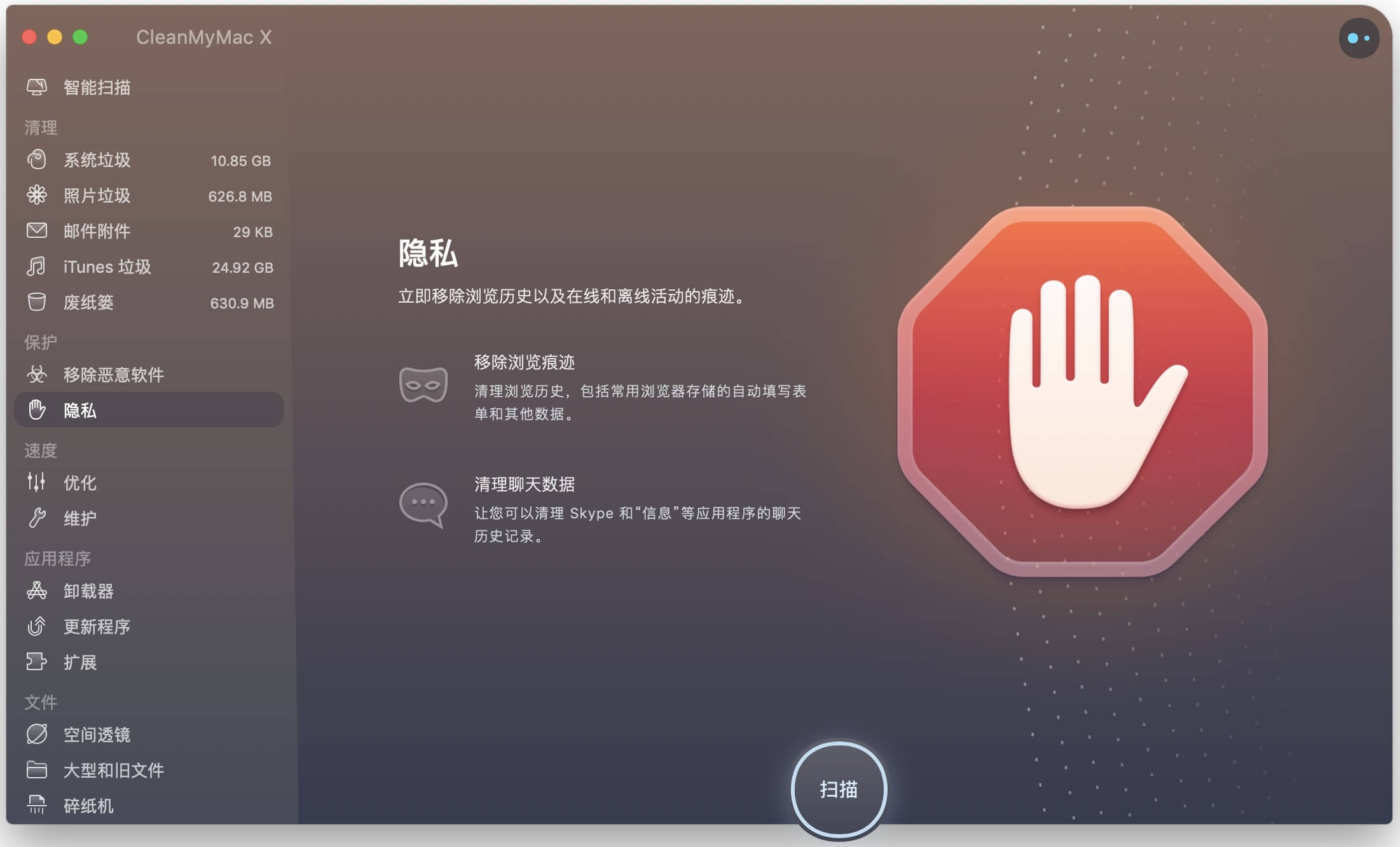
步驟2:快速掃描瀏覽痕迹和應用程式的歷史記錄
允許該程式瀏覽整個Mac。該程式將輕鬆掃描系統瀏覽歷史,包括常用瀏覽器cookies,歷史瀏覽記錄,緩存檔案。
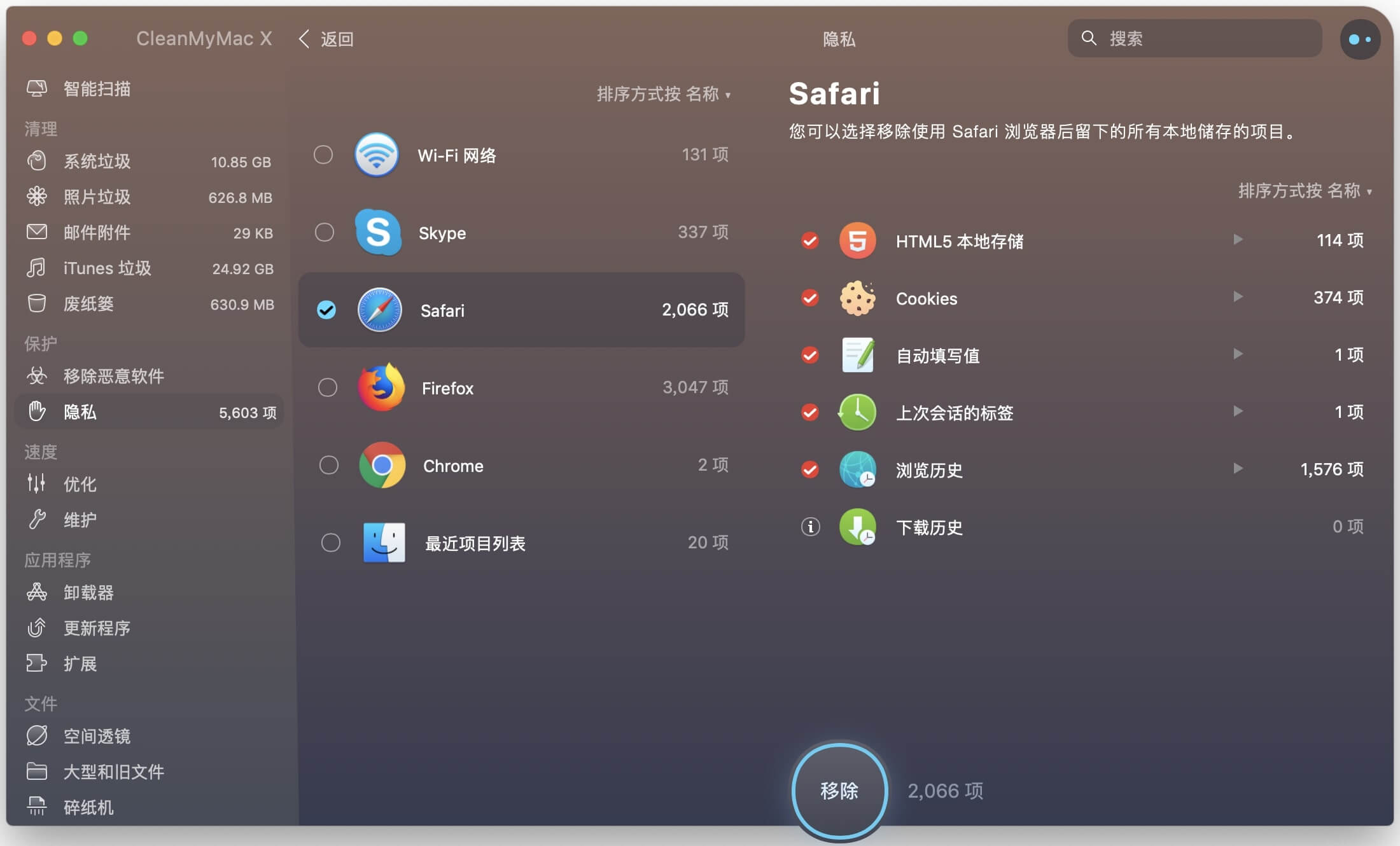
步骤3:选择并移除
在掃描結果勾选要移除項目,按一下“移除”,Mac清理工具一键式将档案从Mac上移除。
免費試用
